Soms moet je je Chromecast resetten, zodat hij weer volledig terug naar de fabrieksinstellingen gaat. In dit artikel deel ik een eenvoudig stappenplan dat ik zelf gebruik. Daarnaast geef ik ook uitleg en foto’s van alle modellen zodat de Chromecast opnieuw instellen een fluitje van een cent wordt.
De Chromecast resetten? Er zijn twee methodes om de Chromecast reset uit te voeren: via de hardware en via software. In dit artikel deel ik welke je het beste kunt gebruiken om jouw Chromecast opnieuw in te stellen.
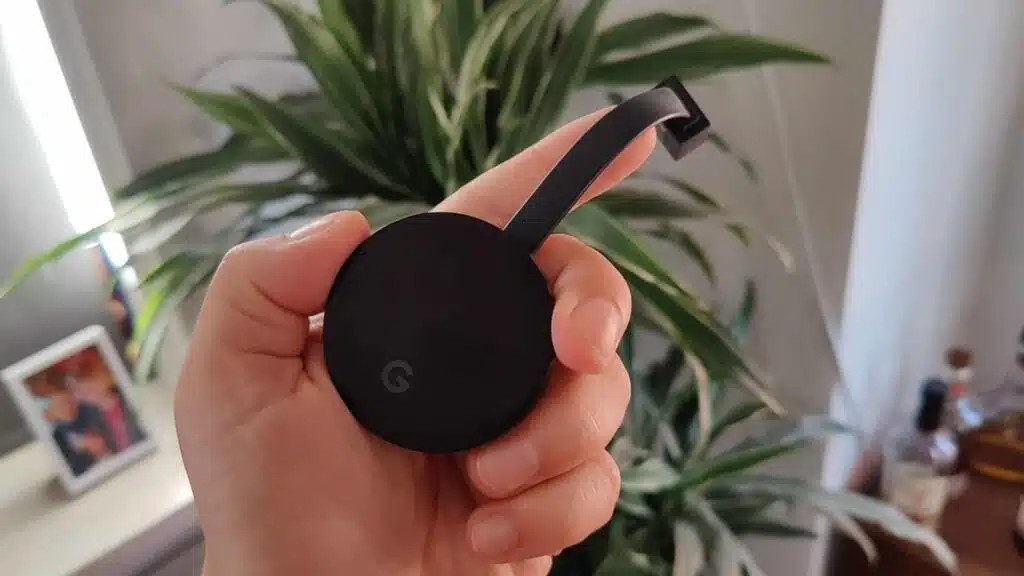
Loop je tegen problemen aan met je Google Chromecast? Dan kan het helpen om even de wifinetwerkinstellingen te wijzigen, bijvoorbeeld. Helpt dat niet, dan is de volgende stap even opnieuw opstarten, door de stekker eruit te halen en er weer in te doen.
Chromecast resetten
Zijn de problemen vervolgens niet verdwenen, dan komen we uit bij de meest rigoureuze stap: de Chromecast resetten. Je brengt hem dan terug naar de fabrieksinstellingen, waardoor je de Chromecast ook weer opnieuw moet instellen en installeren. Maar dat is een zorg voor later.
Een Chromecast die niet helemaal meewerkt is niet de enige reden om het apparaatje te resetten. Het kan ook zijn dat je een model verkoopt en hem wil klaarmaken voor de volgende eigenaar.
Daarnaast kan het zijn dat je zelf een tweedehands model gekocht hebt dat nog niet gereset is.
Dit zijn de meest voor de hand liggende redenen om zo’n Chromecast te resetten. Wellicht heb je er zelf nog een andere reden voor, maar dat is voor het verloop van dit artikel niet heel relevant. Relevant is wel: hoe breng je zo’n ding nou precies terug naar de fabrieksinstellingen?
Redenen om Chromecast te resetten:
- Chromecast werkt niet meer – De Chromecast werkt helemaal niet meer en je hebt alle opties in deze gids al geprobeerd.
- Nieuw wifi-netwerk – Je hebt het wifi-netwerk aangepast, mogelijk het wachtwoord veranderd. Meer info kun je vinden in onze Chromecast wifi wijzigen gids.
- Installatie is mislukt – De installatie is mislukt en je wil opnieuw beginnen, dan is een Chromecast reset ook de eerste stap.
???? Ben je huiverig om de Chromecast te resetten: geen zorgen, ik leg ook uit hoe je hem weer volledig kunt instellen. Zo kun je binnen no-time weer streamen!
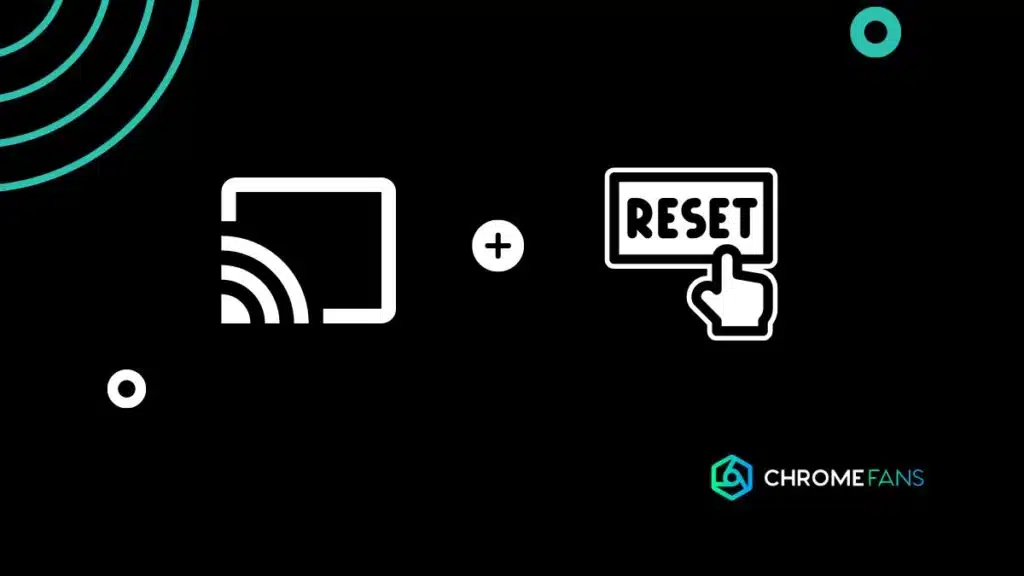
Methode #1: Chromecast resetten via de hardware
De afgelopen jaren heb ik mijn Chromecast vele tientallen keren moeten resetten. Een ander netwerk, andere locatie, mee op vakantie of een haperende stream. Hieronder de methode die mijn voorkeur heeft, met daaronder nog een alternatief.
Je kunt de verschillende Chromecastmodellen ook via de hardware zelf resetten. Bij de eerste Chromecast werkt het net even anders dan bij de andere modellen.
Om de Chromecast fabrieksinstellingen terug te zetten doorloop je onderstaande stappen.
Chromecast 3, 4 en Ultra: Hier zal het lampje eerst gaan knipperen (oranje), hou hem dan nog vast totdat het witte lampje gaat branden.
Zoals gezegd werkt het resetten bij de tweede en derde generatie Chromecast, evenals de Chromecast Ultra en de versie met Google TV, net even anders. Die modellen zijn wat uitgebreider en sluit je net even op een andere manier aan. De tweede, derde, vierde en vijfde generatie Chromecast resetten werkt zo:
Ondertussen kun je meekijken op het aangesloten scherm wat er gebeurt. Wanneer de Chromecast reset, dan zie je ook dat het beeld op zwart gaat.
Wanneer de Chromecast dan weer klaar is om geïnstalleerd te worden, dan zie je die mogelijkheid vanzelf in beeld verschijnen.
Hieronder een aantal afbeeldingen van de verschillende Chromecast-versies, waarbij je kunt zien waar de reset-button zich bevindt.

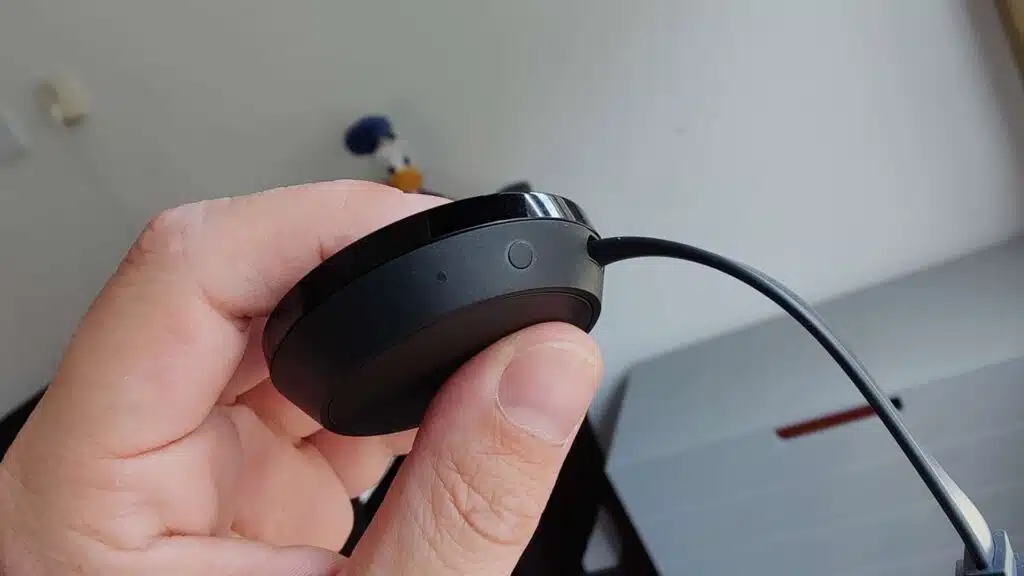
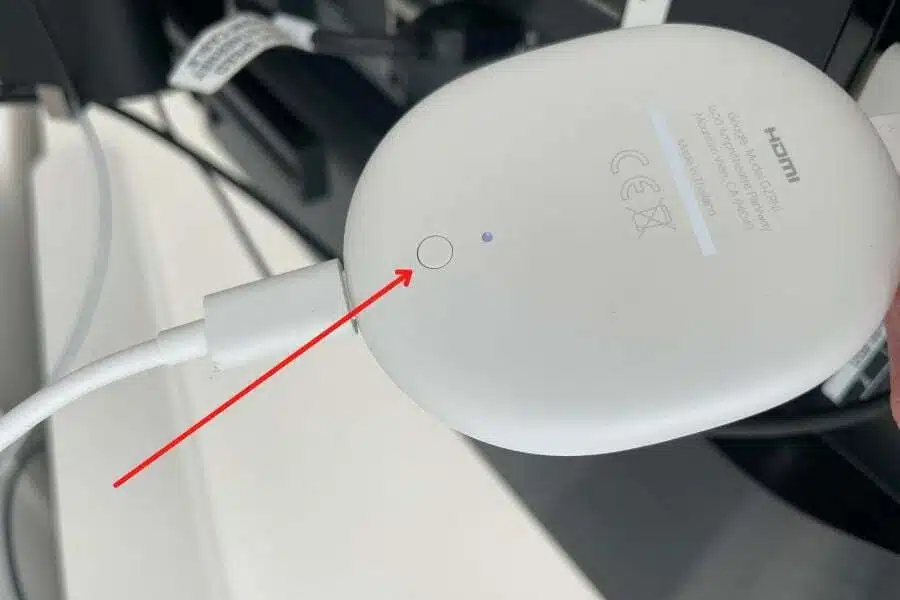
Na het volgen van deze stappen, is de Chromecast volledig gereset en kun je dus weer met een schone lei beginnen.
Methode #2: Chromecast resetten via Google Home
Voor alle versies van de Google Chromecast geldt dat je hem kunt resetten via de Google Home-app. Dat is de app die je nodig hebt voor het installeren en gebruiken van het slimme apparaat, dus dat is ook een app die je nu standaard op je telefoon of tablet geïnstalleerd hebt staan.
Mocht je de app niet kunnen vinden: het is een app met een icoontje van een huis in een witte cirkel. Het huis is vormgegeven met een kleurrijke omlijning.
De naam is simpelweg Home, tenzij je de naam zelf aangepast hebt. De app staat dus niet bij de G, van Google, maar bij de H, van Home.

✔ Bedienen met afstandsbediening + app
✔ Zeer betaalbaar
✔ Goede prijs- kwaliteitverhouding

✔ HDR 10+
✔ Android TV
✔ Afstands- bediening
✔ Wifi ac (2.4 en 5GHz)
Wanneer je de app gevonden hebt, dan kunnen we beginnen. Voordat we teruggaan naar de fabrieksinstellingen, doe je er goed aan nog even te controleren of de Chromecast aangesloten is op het stroom. Dat kan met de reguliere stekker of middels een usb-kabel en adapter.
Zit de stekker in het stopcontact? Top. Eventueel kun je de Chromecast ook nog even op een hdmi-poort aansluiten, bijvoorbeeld van je televisie of een monitor. Dit is echter niet nodig, maar met beeld erbij zie je wellicht beter wat er gebeurt. Volg nu de onderstaande stappen.
???? Het resetten van een Chromecast via de Google Home-app kan alleen als je gegevens van het wifi-netwerk weet waar de Chromecast mee verbonden is. Deze heb je namelijk nodig om de Chromecast te kunnen zien in de Google Home-app.
Mocht dat niet zo zijn: geen zorgen, verderop leg ik uit hoe je een Chromecast reset kunt doen zonder de app.
Zie je ‘m er niet bij staan, geen nood. Stop dan met dit stappenplan en scroll verder naar beneden.
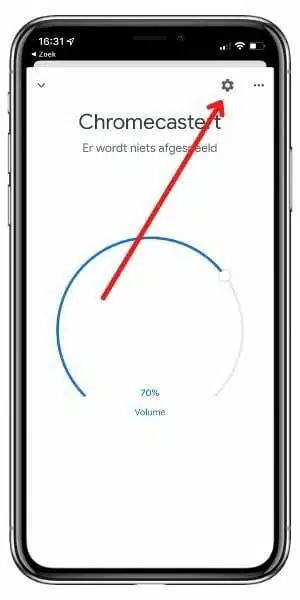
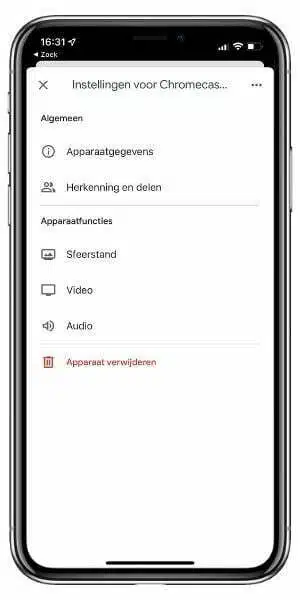
Deze optie is alleen beschikbaar wanneer de Google Chromecast en de Google Home-app op je smartphone via hetzelfde netwerk verbinding met elkaar maken. Mocht dat niet het geval zijn (en die kans is groot als je dit leest), dan is de hardware-reset de enige juiste optie voor jouw Google Chromecast.
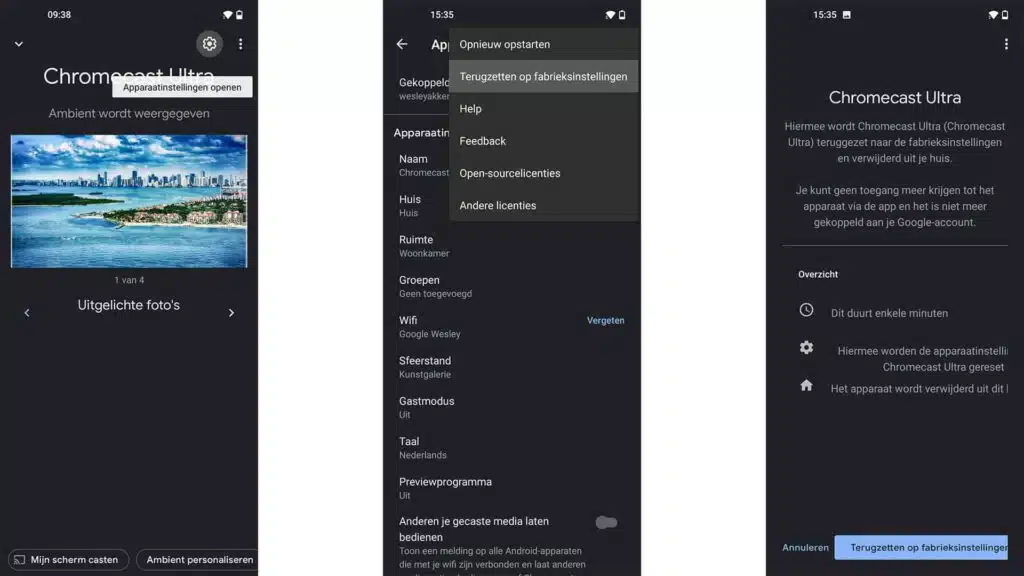
Chromecast instellen
Als het dan weer zo ver is, doe je er goed aan onze gids voor het installeren van een Google Chromecast te gebruiken. Daarin lees je alles over de installatie en de stappen die je moet ondernemen en zie je ook in de screenshots staan hoe het proces eruit zou moeten zien.
Kom je er nog niet uit, we hieronder de oplossing voor een aantal veelvoorkomende Chromecast-problemen. Uiteraard kun je ook altijd contact opnemen met Google voor Chromecast-vragen.
- Chromecast Wifi wijzigen: eenvoudige gids (3 minuten)
- Chromecast installeren: met deze gids lukt het altijd
- Chromecast hapert: 5 tips om dit op te lossen
- Kan niet communiceren met Chromecast: zo los je het op
- Chromecast werkt niet? Zo los je het op
- Chromecast koppelen: zo maak je eenvoudig verbinding
- Chromecast icoon verschijnt niet: dit zijn de oplossingen














01
Viaplay-abonnement: betaal minder, krijg meer (berekening)